- Kirjoittaja Lauren Nevill [email protected].
- Public 2023-12-16 18:51.
- Viimeksi muokattu 2025-01-23 15:19.
Useat käyttäjät voivat työskennellä tietokoneella Windows-käyttöjärjestelmän valvonnassa eri tileillä. Jos tili on poistettu käytöstä, tämä jäsen ei voi kirjautua sisään.

Ohjeet
Vaihe 1
Tilin käyttöönotto edellyttää kirjautumista järjestelmänvalvojan oikeuksilla. On kuitenkin mahdollista, että järjestelmänvalvojan tili on poistettu käytöstä. Tässä tapauksessa sinun on käynnistettävä vikasietotilaan. Kun olet käynnistänyt tietokoneen, odota yhtä POST-äänimerkkiä ja paina F8-näppäintä. Valitse käynnistysvalikosta "Vikasietotila". Vastaa”Kyllä” järjestelmän pyyntöön jatkaa työskentelyä tässä tilassa.
Vaihe 2
Jos tietokoneellasi on asennettuna Windows XP, napsauta hiiren kakkospainikkeella Oma tietokone -kuvaketta ja valitse Hallitse-vaihtoehto avataksesi pikavalikon. Aktivoi Apuohjelmat-kohde, laajenna Paikalliset käyttäjät ja ryhmät -laajennus ja sitten Käyttäjät-kansio.
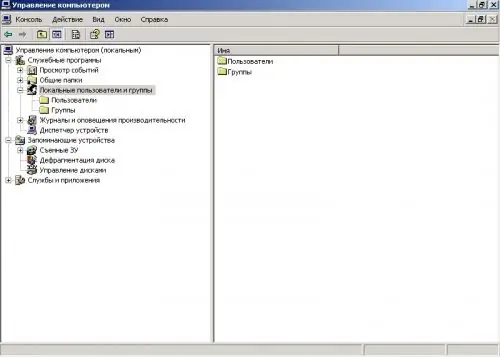
Vaihe 3
Napsauta hiiren kakkospainikkeella järjestelmänvalvojan tiliä ja valitse Ominaisuudet-komento. Poista valinta Poista käytöstä -valintaruudusta. Ota samalla tavalla käyttöön tilit, jotka pidät sopivana. Käynnistä tietokone uudelleen normaalitilassa.
Vaihe 4
Windows 7: ssä järjestelmänvalvojan tili on oletusarvoisesti poistettu käytöstä turvallisuussyistä. Ota se käyttöön käynnistämällä Käynnistä-valikosta hakupalkki ja kirjoittamalla cmd-komento.
Vaihe 5
Kirjoita konsoli-ikkunaan:
verkkokäyttäjä Järjestelmänvalvoja / aktiivinen: kyllä.
Kun järjestelmä vastaa, anna järjestelmänvalvojan salasana:
net-käyttäjän pääkäyttäjä * salasana *.
Tämä menetelmä soveltuu myös XP- ja Vista-versioille.
Vaihe 6
On toinen tapa ottaa järjestelmänvalvojan tili käyttöön. Kirjoita komento secpol.msc hakupalkkiin. Laajenna Suojausasetukset-ikkunan vasemmassa osassa Paikalliset käytännöt -laajennus ja tarkista Suojausasetukset-kohde. Etsi oikealta puolelta "Tilin tila" -järjestelmänvalvoja. Napsauta sitä avataksesi pikavalikon hiiren oikealla painikkeella ja valitsemalla "Ominaisuudet". Aseta kytkin "Ota" -asentoon. Voit ottaa muut tilit käyttöön samalla tavalla.
Vaihe 7
Paikallinen käytäntö soveltuu myös tilien käyttöönottoon Windows Vistassa. Voit avata paikallisten käytäntöjen laajennuksen tässä versiossa kirjoittamalla hakukenttään mmc. Syötä järjestelmänvalvojan salasana, jos järjestelmä sitä pyytää.






